Bagaimana cara mengubah kata sandi di router dari admin ke yang lain? Mengubah kata sandi untuk memasuki router
Jika Anda telah memasang router Wi-Fi di rumah, mengonfigurasinya, dan menikmati semua manfaat Wi-Fi, Anda pasti perlu memikirkan keamanan. Menetapkan kata sandi yang baik untuk jaringan Wi-Fi tentu saja suatu keharusan! Saya pikir Anda sudah mengamankan jaringan nirkabel. Tapi, jangan lupa bahwa router memiliki kata sandi lain yang melindungi pengaturan router Anda.
Setiap router Wi-Fi memiliki pengaturan. Siapa pun yang terhubung ke router Wi-Fi dapat memasukkan pengaturan ini. Jadi, agar tidak ada yang bisa membuka pengaturan router Anda, dan mengubahnya, saat memasuki halaman pengaturan, Anda perlu menentukan nama pengguna dan kata sandi. Secara default, nama pengguna biasanya admin, dan kata sandi juga admin.
Dan yang paling menarik, dalam proses konfigurasi router, password ini jarang diubah oleh siapapun. Sekarang saya akan menunjukkan kepada Anda cara mengubah kata sandi admin, yang digunakan untuk mengakses pengaturan router. Mari kita lihat contoh router: Tp-Link, D-link, Asus dan Zyxel.
Saya sangat menyarankan untuk mengubah kata sandi admin default ke yang lain, yang lebih rumit, bahkan selama proses konfigurasi router. Jika ini tidak dilakukan, maka tetangga Anda, misalnya, setelah terhubung ke Wi-Fi Anda, akan dapat masuk ke pengaturan dan mengubahnya. Misalnya, ubah kata sandi untuk jaringan Wi-Fi :) Anda tidak akan dapat terhubung ke Wi-Fi lagi. Nah, ketika Anda mengerti apa masalahnya, Anda harus mengatur ulang pengaturan router dan mengkonfigurasinya lagi.
Dan Anda perlu melindungi pengaturan router dari klien yang akan terhubung ke jaringan Anda. Kerabat, teman, kolega Anda, dll. Tidak peduli apa yang mereka naiki di sana, dan tidak mengubah apa pun.
Saat Anda mengubah sandi, coba ingat, atau bahkan lebih baik, tulis di suatu tempat. Jika Anda lupa, Anda tidak akan bisa membuka pengaturan perute dan Anda harus melakukan reset pabrik.
Ubah kata sandi admin di router Tp-Link
Pertama-tama mari kita lihat mengubah kata sandi untuk masuk ke pengaturan di Tp-Link. Anda perlu menghubungkan ke router dan pergi ke pengaturan di 192.168.1.1, atau 192.168.0.1. Tentukan username dan password untuk masuk ke pengaturan. Yang default adalah admin dan admin. Berikut adalah instruksi rinci tentang cara masuk ke panel kontrol di Tp-Link.
Dalam pengaturan, buka tab Alat Sistem - Kata Sandi . Di kolom Old User Name dan Old Password , Anda harus menentukan nama pengguna dan sandi lama. Jika Anda belum mengubahnya, maka ini adalah admin dan admin. Nah, Anda perlu menentukan nama pengguna baru, dan dua kali kata sandi baru. Nama pengguna dapat ditinggalkan sebagai admin jika Anda mau.
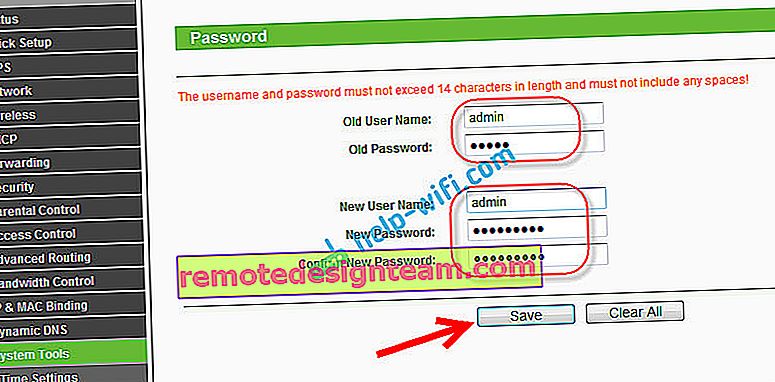
Setelah menekan tombol Simpan , jendela otorisasi akan muncul, di mana Anda perlu menentukan nama pengguna dan kata sandi baru.

Mengubah kata sandi untuk memasukkan pengaturan pada router D-link
Buka pengaturan di 192.168.0.1. Buka tab Sistem - Kata Sandi Administrator . Masukkan kata sandi baru dua kali dan klik tombol Terapkan . Munculan "Konfigurasi perangkat telah diubah" muncul . Klik di atasnya untuk menyimpan perubahan Anda.
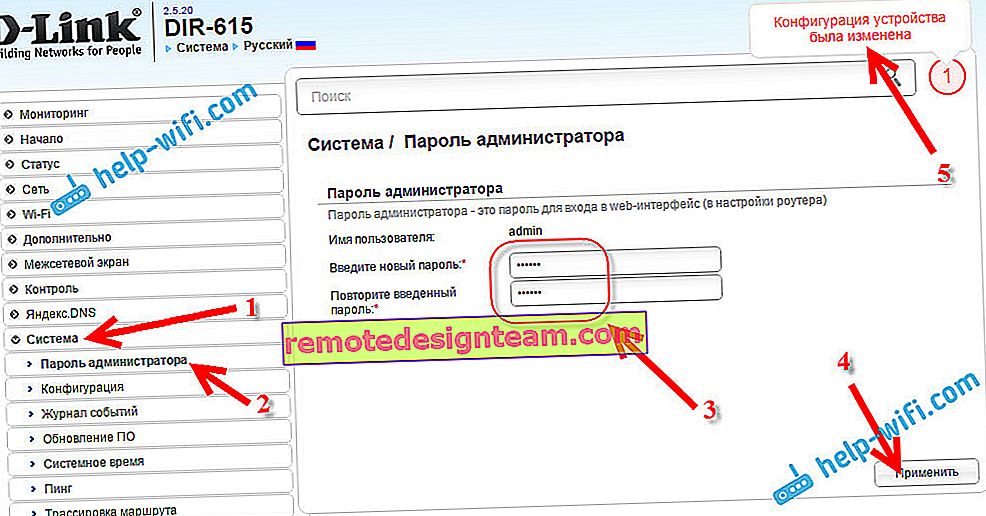
Omong-omong, router tidak akan mengizinkan Anda menyetel kata sandi admin lagi. Ini harus berbeda dari login.
Setelah reboot, untuk masuk ke pengaturan, Anda perlu menentukan kata sandi baru.

Melindungi pengaturan router Asus Anda
Buka panel kontrol di 192.168.1.1. Anda dapat melihat instruksi ini. Dalam pengaturan, buka tab Administrasi . Di bidang Kata sandi baru , Anda perlu menentukan kata sandi untuk melindungi pengaturan. Masukkan kata sandi dua kali dan klik tombol Terapkan .
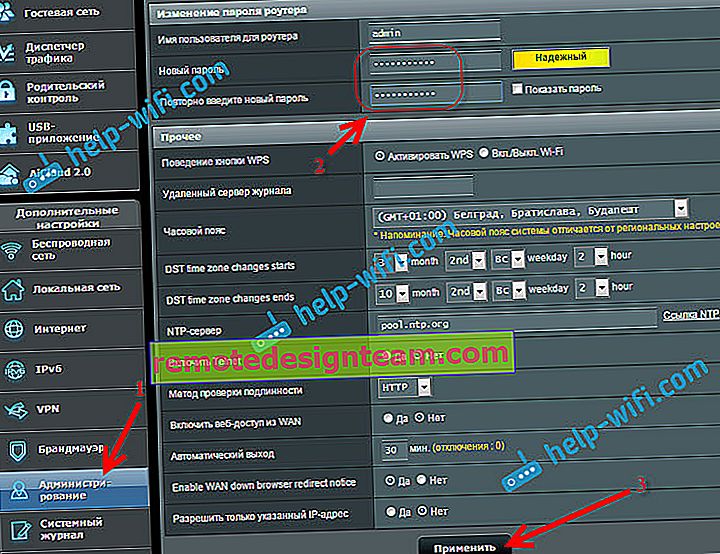
Setelah itu, gunakan kata sandi baru untuk masuk ke pengaturan.
Ubah kata sandi admin di router ZyXEL
Pada router Zyxel, semuanya hampir sama. Pertama, Anda perlu pergi ke pengaturan. Di pengaturan, buka tab Sistem dari bawah , pilih tab Pengguna dari atas , dan klik admin .
Sebuah jendela akan muncul di mana Anda perlu menentukan kata sandi dan klik tombol Simpan .
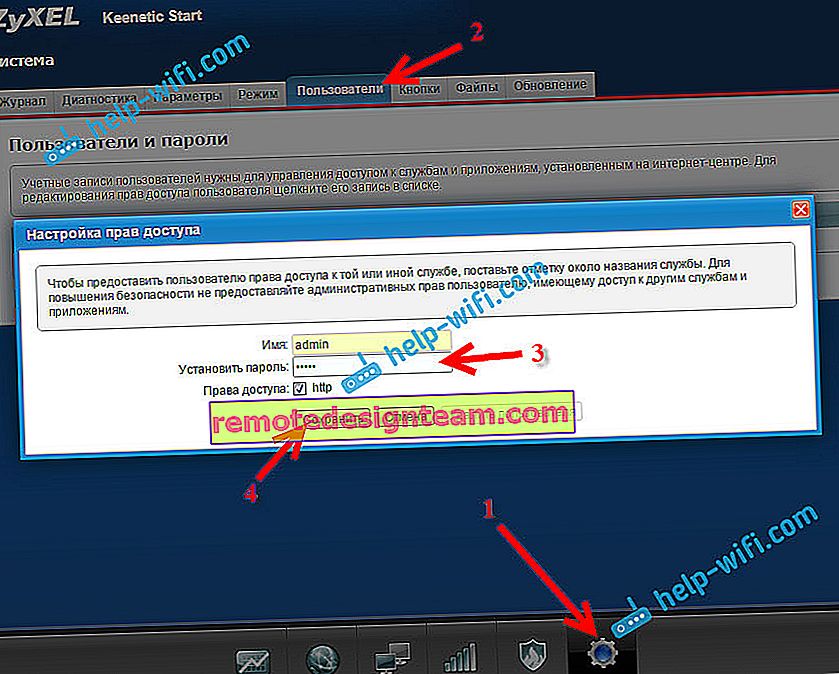
Itu saja, kata sandi default akan diubah ke yang Anda tetapkan.









